微软win10电脑tls安全设置怎么设置为默认设置
更新时间:2022-02-21 14:36:37作者:xinxin
现阶段,我们都可以在微软win10电脑上实现商品的购买,非常的方便快捷,而在进行网银支付的时候,有些用户会发型win10系统中浏览器在付款时出现提示TLS安全设置未设置信息的问题,对此微软win10电脑tls安全设置怎么设置为默认设置呢?接下来小编就来告诉大家设置方法。
推荐下载:win10极限精简版
具体方法:
1、在此电脑图标上单击右键,选择【属性】选项;
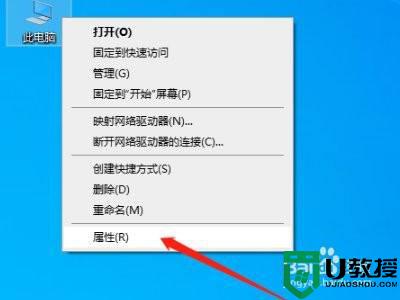
2、在属性界面点击地址栏中的【控制面板】按钮;
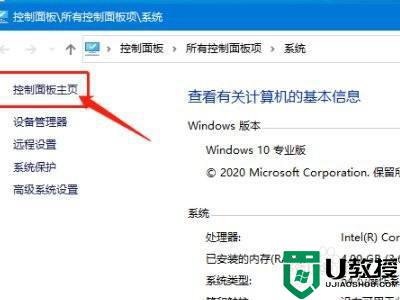
3、在修改完成后点击打开【internet 选项】;
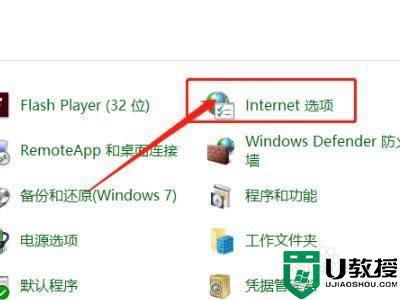
4、打开 internet 属性 之后,切换到 【高级】选卡;
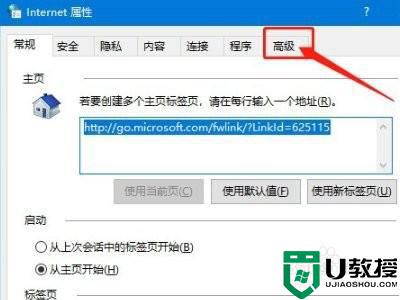
5、切换到高级选卡后“高级”选卡“设置”框中勾选“使用TLS1.0”、“使用TLS1.1”、“使用TLS1.3”,点击应用并确定即可保存设置。
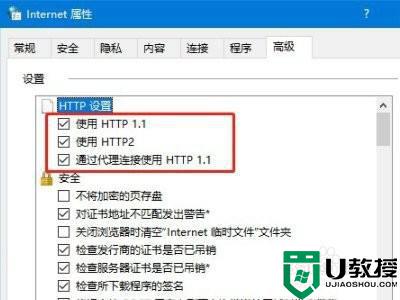
关于微软win10电脑tls安全设置设置为默认设置方法就给大家简单介绍到这了,还有不懂得用户就可以根据小编的方法来操作吧,希望能够帮助到大家。
微软win10电脑tls安全设置怎么设置为默认设置相关教程
- win10 TLS安全设置未设置怎么回事 win10显示tls安全设置未设置为默认设置如何解决
- tls安全设置怎么设置为默认设置win10
- win10 potplayer怎么设置为默认播放器 win10把potplayer设置为默认播放器方法
- 怎么设置默认打印机w10 win10电脑怎么设置默认打印机
- win10如何设置默认浏览器 电脑怎么设置默认浏览器
- win10默认浏览器设置在哪里 win10电脑默认浏览器设置方法
- win10更改默认输入法怎么设置 win10输入法默认设置方法
- win10 默认浏览器设置教程 win10默认浏览器怎么设置
- win10设置美式键盘为默认方法 win10怎么设置美式键盘为默认输入法
- windows10自带看图设置方法 win10怎么设置默认看图软件
- Win11如何替换dll文件 Win11替换dll文件的方法 系统之家
- Win10系统播放器无法正常运行怎么办 系统之家
- 李斌 蔚来手机进展顺利 一年内要换手机的用户可以等等 系统之家
- 数据显示特斯拉Cybertruck电动皮卡已预订超过160万辆 系统之家
- 小米智能生态新品预热 包括小米首款高性能桌面生产力产品 系统之家
- 微软建议索尼让第一方游戏首发加入 PS Plus 订阅库 从而与 XGP 竞争 系统之家
热门推荐
win10系统教程推荐
- 1 window10投屏步骤 windows10电脑如何投屏
- 2 Win10声音调节不了为什么 Win10无法调节声音的解决方案
- 3 怎样取消win10电脑开机密码 win10取消开机密码的方法步骤
- 4 win10关闭通知弹窗设置方法 win10怎么关闭弹窗通知
- 5 重装win10系统usb失灵怎么办 win10系统重装后usb失灵修复方法
- 6 win10免驱无线网卡无法识别怎么办 win10无法识别无线网卡免驱版处理方法
- 7 修复win10系统蓝屏提示system service exception错误方法
- 8 win10未分配磁盘合并设置方法 win10怎么把两个未分配磁盘合并
- 9 如何提高cf的fps值win10 win10 cf的fps低怎么办
- 10 win10锁屏不显示时间怎么办 win10锁屏没有显示时间处理方法

